Afficheur Cyclemeter pour vélo

Gardez votre téléphone en toute sécurité dans votre poche. Le Cyclemeter Bike Display se connecte sans fil à Walkmeter et vous permet de contrôler le démarrage, l'arrêt, le marquage du début d'un nouvel intervalle ou d'un nouveau segment, ainsi que la visualisation de centaines de statistiques collectées par Walkmeter.
Alimenté par une pile à monnaie facilement remplaçable qui peut durer jusqu'à un an, c'est le compagnon parfait de Walkmeter.
Acheter l'afficheur Cyclemeter
Avec un profil bas, un écran facile à lire et trois boutons simples, c'est le compagnon idéal de l'application Cyclemeter. L'appairage est rapide et transparent et avec plusieurs pages par défaut au choix, vous n'aurez jamais besoin d'ouvrir l'application ou de regarder votre montre lorsque l'écran est connecté à votre vélo.
Noah P.
Cliquez pour lire plus d'avis d'utilisateurs.
L'écran transforme la potence et le guidon de mon vélo en un véritable cockpit. Il m'aide à gérer mes sorties en affichant des instruments de mesure en temps réel. Il m'aide à atteindre mes objectifs de forme physique et me pousse à atteindre de nouveaux niveaux de conduite et de plaisir.
Neal H.
Il est très bon dans ce qu'il fait. L'affichage est très facile à lire et la simplicité de la configuration des boutons est très appréciable, car on n'a pas envie d'appuyer sur beaucoup de boutons quand on fait du vélo.
Victor H.
Cela n'a jamais eu de sens de payer plus de 300 $ pour un ordinateur GPS alors que j'ai toujours mon téléphone dans la poche de mon maillot. Cet écran me permet d'afficher pratiquement toutes les données que je souhaite (vitesse, distance, fréquence cardiaque, puissance, montées, la liste semble infinie) sur plusieurs écrans personnalisés. Je peux garder un œil constant sur toutes les données qui m'intéressent pendant que mon téléphone reste bien à l'abri dans ma poche (avec son écran éteint pour économiser la batterie).
Joe J.
Tous les possesseurs de l'application Walkmeter apprécieront et bénéficieront de cet appareil. Ceux qui n'ont pas l'application voudront l'obtenir juste pour avoir ce Display sur leur vélo.
Roy H.
Même si j'utilise Walkmeter avec mon iPhone et mon Apple Watch, j'ai trouvé que l'écran Cyclemeter pour vélo était un excellent compagnon ! Il est facile à voir - même en plein soleil - et me permet d'avoir une vue rapide de toutes mes statistiques importantes. J'ai hâte de l'utiliser pour mon prochain siècle !
Brian C.
Fonctionnalités
Consultez vos statistiques, graphiques et cartes
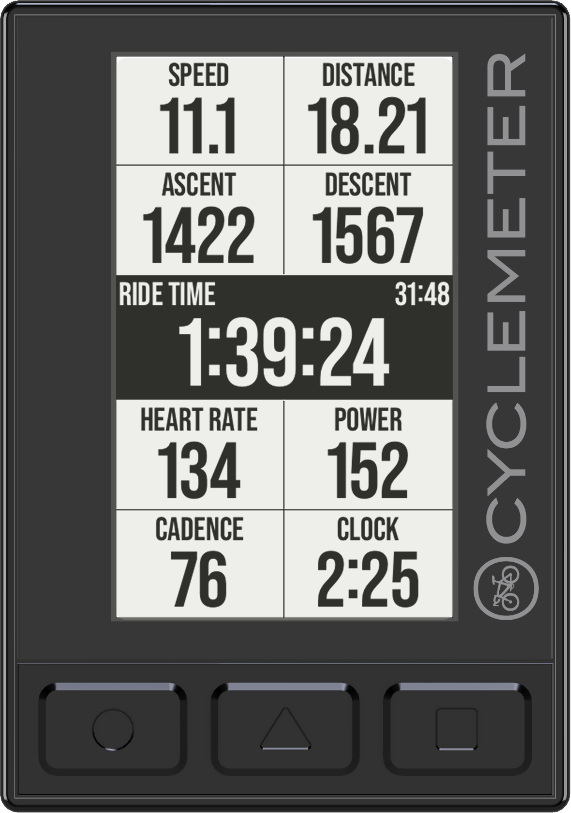
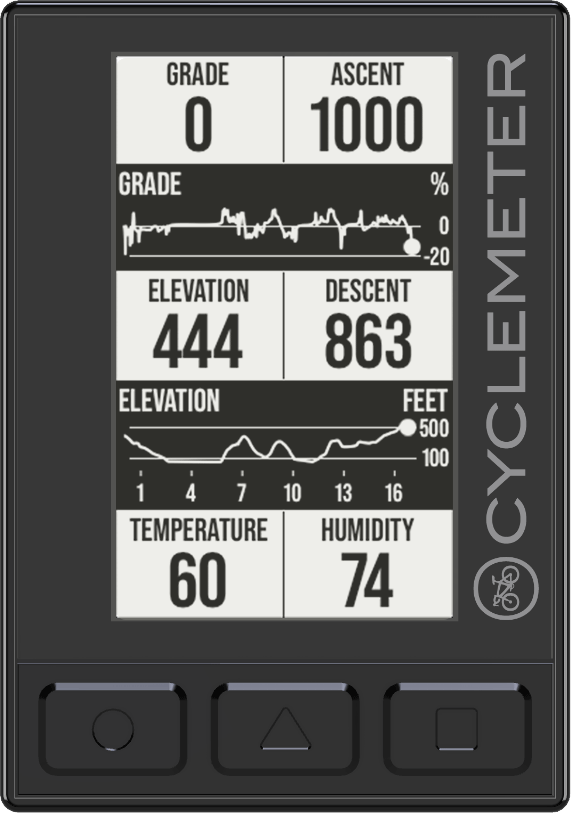
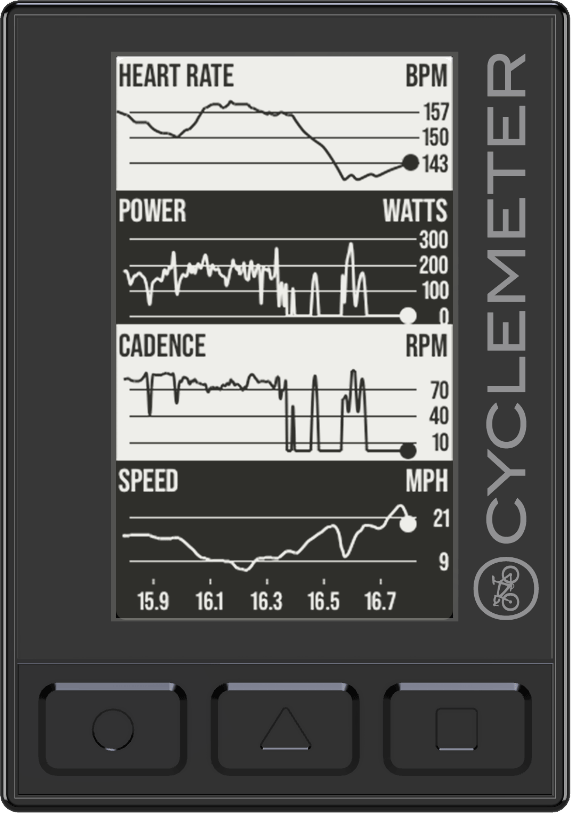
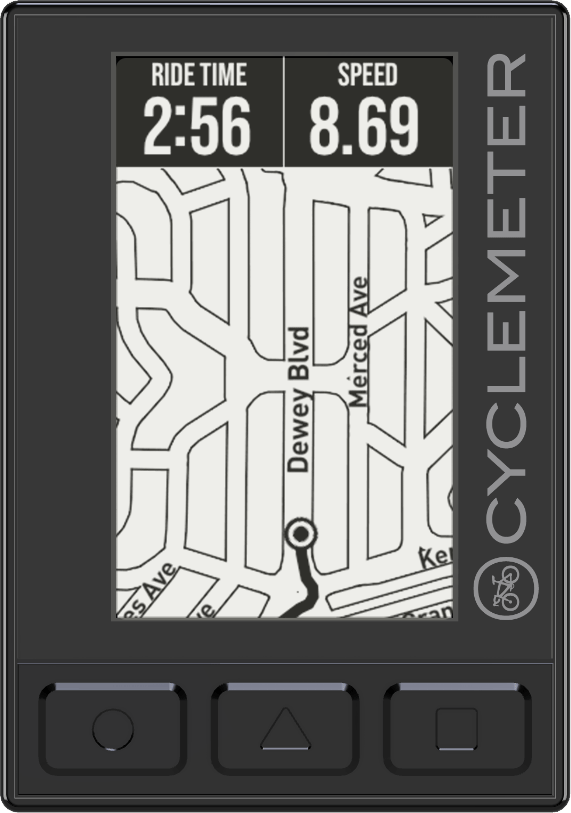
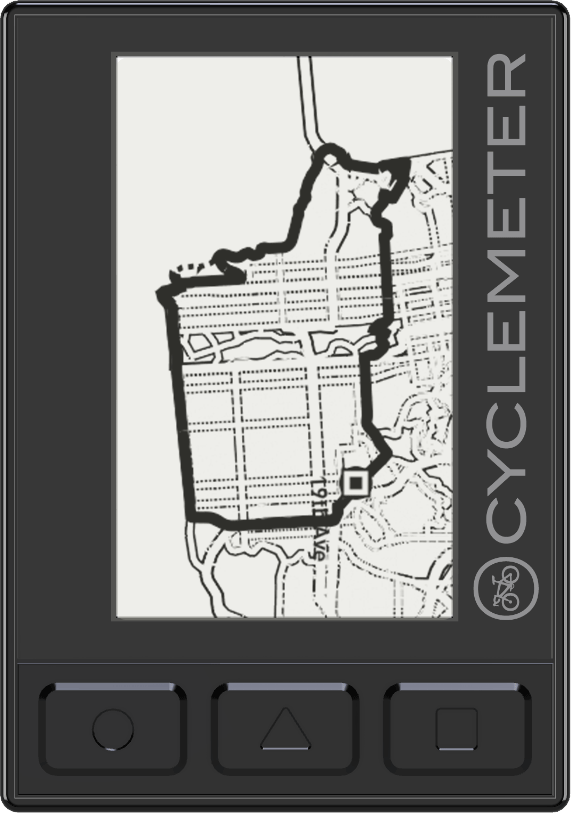
Consultez des centaines de statistiques, de graphiques et de cartes qui vous donnent un retour d'information et vous aident à réaliser vos meilleures sorties.
Écran large et facile à lire
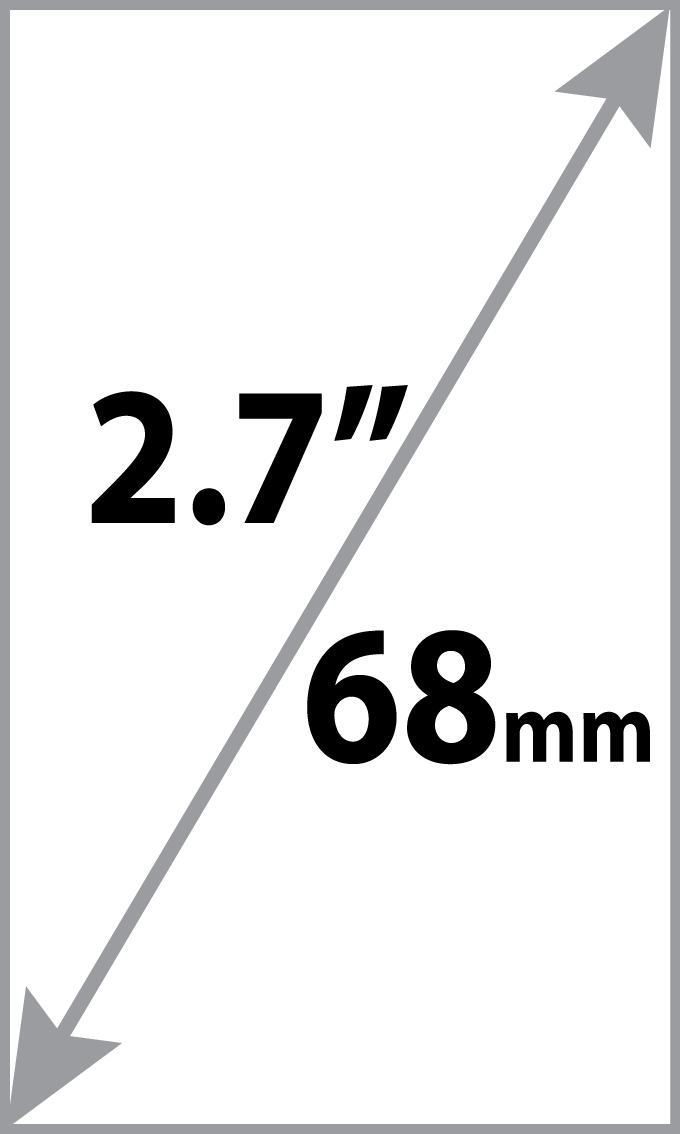
L'écran transréflectif mesure 2,7 pouces (68 mm). Résolution monochrome de 400 x 240. Facilement lisible en plein soleil ou par temps nuageux, contrairement aux écrans de téléphone. Il n'est pas rétroéclairé, ce qui permet de l'utiliser de l'aube au crépuscule ou avec une lampe frontale la nuit.
Pas de recharge nocturne fastidieuse

Une seule pile CR2450 bon marché (incluse) permet de rouler jusqu'à un an. Cela représente environ trois heures de conduite chaque jour de l'année. Facilement remplaçable avec une clé hexagonale standard de 2 mm (incluse).
Trois boutons, 14 actions
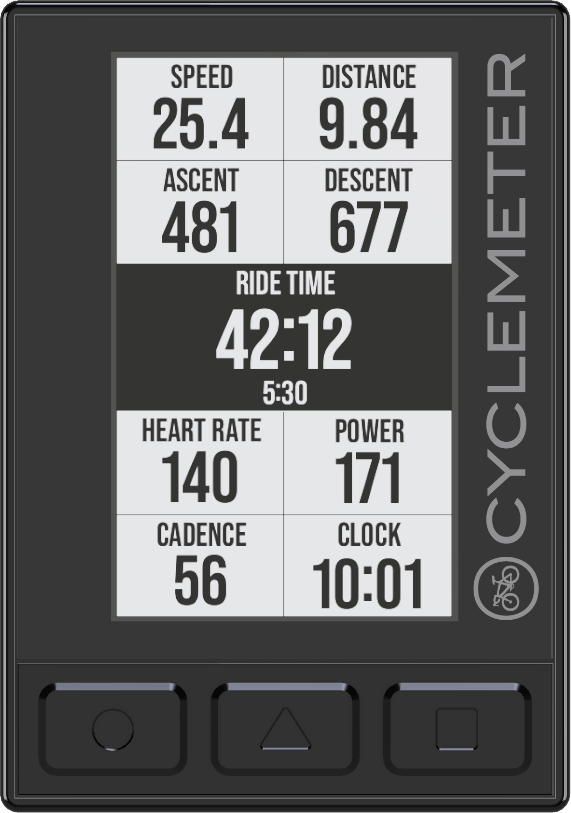
Les trois boutons sont facilement accessibles à l'avant et fonctionnent parfaitement avec des gants. Chacun peut enregistrer une pression (momentanée) ou un maintien (2 secondes). Toutes les combinaisons des trois boutons peuvent être utilisées, ce qui permet d'obtenir jusqu'à 14 actions différentes. Entièrement personnalisable.
Seulement 57 grammes
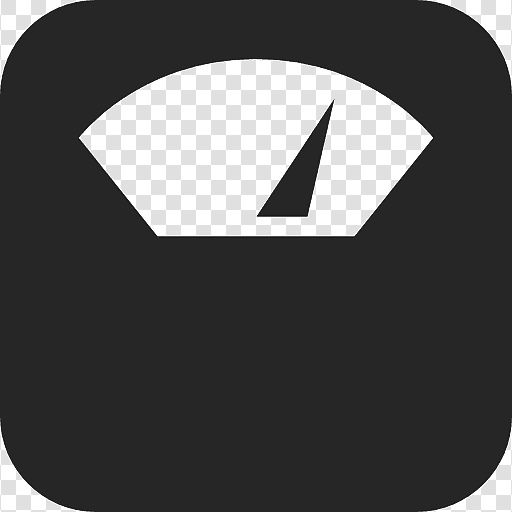
Plus léger que la plupart des compteurs de vélo, il ne pèse que 57 grammes. Même avec son grand écran, il ne mesure que 88 mm par 58 mm par 20 mm.
Contrôlez votre musique
Mettez en pause et écoutez votre application Apple Music, ou passez à la chanson suivante ou précédente.
Restez en sécurité avec le radar de vélo
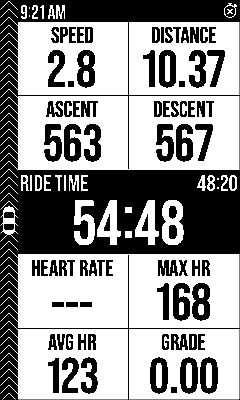
Prend en charge les radars de vélo Garmin Varia et Bryton Gardia. Entendez des alertes sonores lorsque des véhicules s'approchent par l'arrière, et voyez également leur position relative sur l'écran.
Personnalisez-le
Entièrement personnalisable. Les pages par défaut se configurent automatiquement en fonction de la configuration de votre appareil. Modifiez les pages, les panneaux, les statistiques et les graphiques à votre guise. Configurez également les boutons pour qu'ils fonctionnent comme vous le souhaitez.
Voici quelques-uns des dizaines de modèles de pages que vous pouvez utiliser et personnaliser.


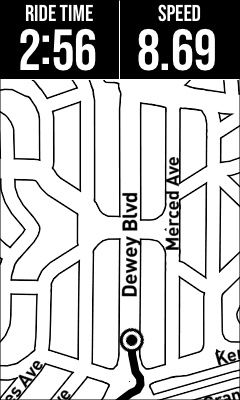
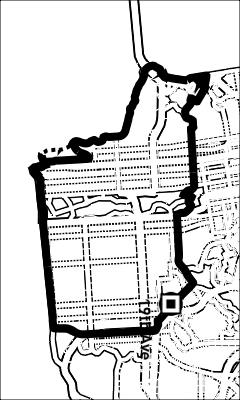














Options de montage flexibles

Un support léger pour guidon de 31,8 mm est inclus, avec un insert de réduction pour guidon de 26 mm. Vous pouvez également utiliser votre propre support. N'importe quel support compatible avec Garmin™ fonctionne.
Résistant aux intempéries et robuste
Allez-y, roulez sous la pluie et pédalez dans la boue. L'afficheur Cyclemeter est conçu pour le cyclisme sur route, le VTT et les déplacements quotidiens.
Une plateforme pour l'avenir
Conçu par Abvio en Californie et assemblé aux Etats-Unis. Le Cyclemeter Bike Display est étroitement intégré à nos applications et constitue une plateforme pour de futures améliorations. Les possibilités sont infinies.
Fonctionne avec Cyclemeter, Runmeter ou Walkmeter
Nécessite Cyclemeter, Runmeter ou Walkmeter. L'abonnement Elite n'est pas nécessaire, mais il est fortement recommandé.
Disponible pour iPhone
Fonctionne avec n'importe quel iPhone compatible avec iOS 12 ou une version ultérieure. Actuellement non disponible pour Android.
Disponible dès maintenant aux États-Unis, dans l'Union européenne, au Royaume-Uni, au Canada, en Australie, en Nouvelle-Zélande et au Japon !
Consultez notre site support@abvio.com pour savoir quand l'écran Cyclemeter sera disponible dans votre pays.
Disponible dès maintenant !
Un poids plus léger, une fraction du prix et une durée de vie de la batterie 50 fois supérieure à celle des compteurs de vélo les plus courants. Acheter maintenant !
Démarrage rapide
- Installez le support de vélo inclus sur votre guidon à l'aide de la clé hexagonale de 3 mm incluse, en le centrant sur la potence. Si votre guidon est plus petit que 31,8 mm, utilisez l'insert en caoutchouc fourni pour réduire le diamètre intérieur du support.
- Installez l'écran d'affichage des vélos sur le support en le tournant d'un quart de tour.
- Appuyez sur n'importe quel bouton de l'écran pour l'allumer.
- Dans Cyclemeter (ou Runmeter ou Walkmeter), allez dans Plus > Affichage vélo.
- Appuyez sur Ajouter un afficheur de vélo.
- Au bout de quelques secondes, l'afficheur de vélo devrait apparaître dans la liste. Touchez-le pour vous y connecter.
- Vous êtes prêt à partir !

Utilisation de l'écran Cyclemeter
L'afficheur de vélo Cyclemeter se connecte sans fil pour contrôler et afficher à distance des données et des images à partir de notre application. Notre application doit être en cours d'exécution pour se connecter à l'afficheur de vélo.
- Lancez notre application sur votre iPhone.
- En option, configurez votre parcours à l'aide de notre appli et de ses puissantes fonctionnalités.
- Appuyez sur le bouton ● pour démarrer l'enregistrement de votre trajet.
- Appuyez sur le bouton ▲ pour enregistrer un tour ou un intervalle. Idéal pour mesurer les intervalles en côte.
- Appuyez sur le bouton ◾ pour passer d'une page à l'autre.
- Appuyez sur le bouton ● pour arrêter l'enregistrement de votre parcours.
- Dans notre appli, appuyez sur Done dans la vue du chronomètre pour terminer votre parcours.
Lors de l'affichage d'une carte :
- Appuyez sur les boutons ● et ▲ pour effectuer un zoom avant.
- Appuyez sur les boutons ▲ et ◾ pour effectuer un zoom arrière.
Lorsque vous appuyez sur Terminé à la fin de la séance d'entraînement, l'écran s'éteint automatiquement. Vous pouvez également l'éteindre manuellement en maintenant le bouton ● pendant deux secondes.
Si notre appli n'enregistre pas votre parcours, l'écran des vélos s'éteint automatiquement après 10 minutes par défaut. L'écran des vélos affichera alors l'écran de démarrage et s'éteindra au bout d'une minute. Vous pouvez modifier cette valeur par défaut dans Plus > Paramètres > Paramètres avancés > Garder la vie sauve.
Si vous voyez l'écran d'accueil sur l'écran de vélo pendant plus de quelques secondes, lancez simplement notre application et elle se connectera.
Remplacement de la pile
L'afficheur Cyclemeter Bike est alimenté par une pile CR2450 de type pièce de monnaie, qui devra être remplacée au bout d'un an d'utilisation. Nous recommandons la marque Energizer™, que nous avons trouvée plus fiable.
- Retirez les quatre petites vis situées à l'arrière de l'afficheur de vélo à l'aide de la clé hexagonale de 2 mm (fournie).

- Retirez le couvercle de la batterie de l'afficheur de vélo. S'il colle un peu, forcez-le délicatement avec les doigts.

- Utilisez un petit tournevis ou un autre petit outil pour retirer l'ancienne batterie. N'exercez qu'une légère pression et ne faites levier que sur la partie inférieure du support de pile.

- Insérez une nouvelle pile CR2450, en la poussant vers le haut.

- Remettez le couvercle du compartiment à piles en place.
- Remettez les vis en place, en veillant à ne pas trop les serrer.
Personnalisation
Ayez votre affichage de vélo à portée de main et il sera automatiquement mis à jour au fur et à mesure que vous apportez des modifications.
Personnalisation des pages
La personnalisation la plus simple consiste à modifier les statistiques d'une page existante. Voici un exemple pour remplacer Descente par Humidité sur la page des statistiques principales.
- Allez dans Plus > Affichage vélo > Statistiques principales.
- Tapez sur Montée, Descente.
- Tapez sur Descente. La liste des statistiques possibles s'affiche, la Descente étant sélectionnée.
- Tapez sur Humidité. Vous avez maintenant modifié l'affichage de votre vélo pour afficher l'humidité au lieu de la descente.
Une autre possibilité de personnalisation consiste à ajouter une page à partir d'une liste de modèles.
- Allez dans Plus > Affichage vélo > Pages pour afficher les pages actuellement utilisées par votre affichage vélo.
- Tapez sur + / Modifier, puis sur + pour afficher la liste des modèles, y compris les vignettes.
- Tapez sur un modèle pour l'ajouter à la liste des pages.
- Tapez sur + / Modifier pour réorganiser les pages ou supprimer une page.
Vous pouvez modifier n'importe quelle page à votre guise. Chaque page comprend des volets de statistiques, de graphiques et d'autres éléments visuels. Un volet de statistiques peut comporter une ou deux statistiques côte à côte, ou un nombre quelconque de lignes.
Tapez sur une page pour la modifier.
- Tapez sur Nom de la page pour modifier le nom de la page.
- Pointez sur + / Modifier pour réorganiser ou supprimer les volets de la page.
- Pointez sur + / Modifier, puis sur + pour ajouter un nouveau volet.
Tapez sur n'importe quel volet pour modifier ce volet, puis tapez sur une statistique pour modifier la statistique choisie et les caractéristiques de cette statistique, telles que la couleur du texte (noir ou blanc) ou l'emplacement des légendes et des sous-titres.
Chaque volet a une taille qui contrôle l'espace vertical qu'il occupe. Par exemple, si vous avez quatre volets de taille 7, 5, 3 et 5, le total des tailles de volet est de 20, et les volets occuperont donc des fractions de 7/20, 5/20, 3/20 et 5/20 de l'espace vertical.
Personnalisation des boutons
L'afficheur de vélo est livré avec des boutons par défaut, qui peuvent être modifiés ou ajoutés dans Plus > Afficheur de vélo > Boutons.
Chaque action de bouton peut être déclenchée par une pression (momentanée) ou un maintien (2 secondes) d'un, deux ou trois boutons. Cela conduit à un total de 14 combinaisons différentes possibles.
Notez que le maintien du bouton ● (gauche) est réservé à la mise hors tension de l'écran.
Appuyez sur + / Modifier pour réorganiser ou supprimer les actions des boutons sur la page.
Appuyez sur + / Modifier, puis sur + pour ajouter une nouvelle action de bouton.
Soutien
Si vous avez des questions, veuillez nous contacter à l'adresse support@abvio.com. Nous nous ferons un plaisir de vous aider !